
Windows 11’de, dizüstü bilgisayarınızın veya masaüstü bilgisayar güç düğmesi eylemi değiştirilebilir. Güç butonuna bastığınızda yapılacak tam eylemi seçebilirsiniz.
Windows 11’de bilgisayarınızın enerji tüketimini azaltmak istiyorsanız, “Enerji Tasarrufu” veya “Pil Tasarrufu” kullanmanın yanı sıra, güç düğmesinin eylemini kapatmak yerine uyku veya hazırda bekletme olarak değiştirebilirsiniz. Ancak, bu özelliği yapılandırmanın yolu, bilgisayarınıza yüklenmiş olan Windows 11 sürümüne bağlı olacaktır.
Windows 11 23H2 ve daha eski sürümler için, bu özelliği yapılandırmak için Denetim Masası ayarlarını kullanmanız gerekecek, ancak 24H2 ve daha yeni sürümlerde, güç düğmesi kontrolleri Ayarlar uygulamasına taşınmıştır. Geleneksel ayarlar gibi, mevcut seçenekler cihazın türüne ve pil bağlı olup olmadığına bağlı olarak değişir.
Windows 11 Bilgisayar Güç Düğmesi Eylemini Nasıl Değiştirilir (24H2 ve Daha Yeni Sürümleri Kapsar)
24H2 ve daha yeni sürümlerde bilgisayar güç düğmesinin eylemini değiştirmek için bu adımları izleyin:
- Windows 11’de Ayarlar‘ı açın.
- Sisteme tıklayın.
- “Güç ve pil” (veya “Güç“) sayfasına tıklayın.
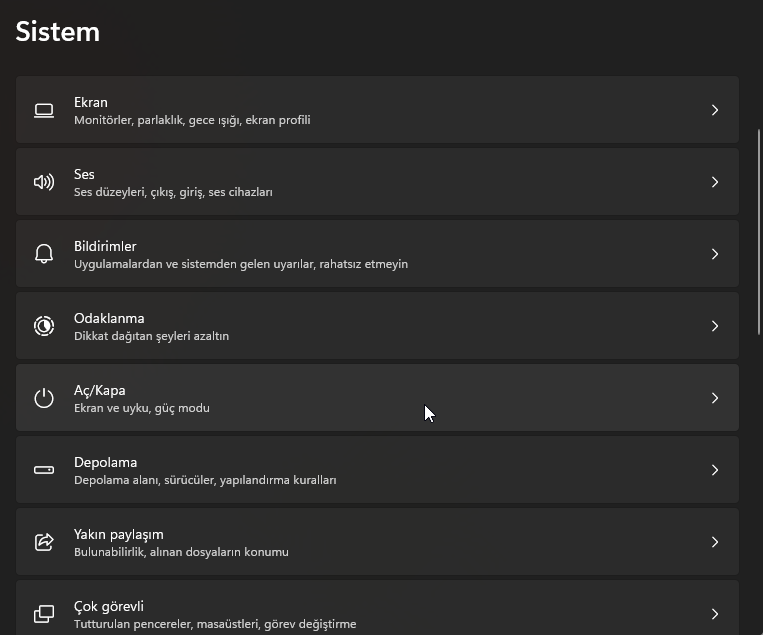
- “Kapak ve güç düğmesi kontrolleri” (veya “Güç düğmesi kontrolleri“) ayarını tıklayın.
- “Fişe takılıyken” ve “Pildeyken” için güç düğmesi için eylemi seçin:
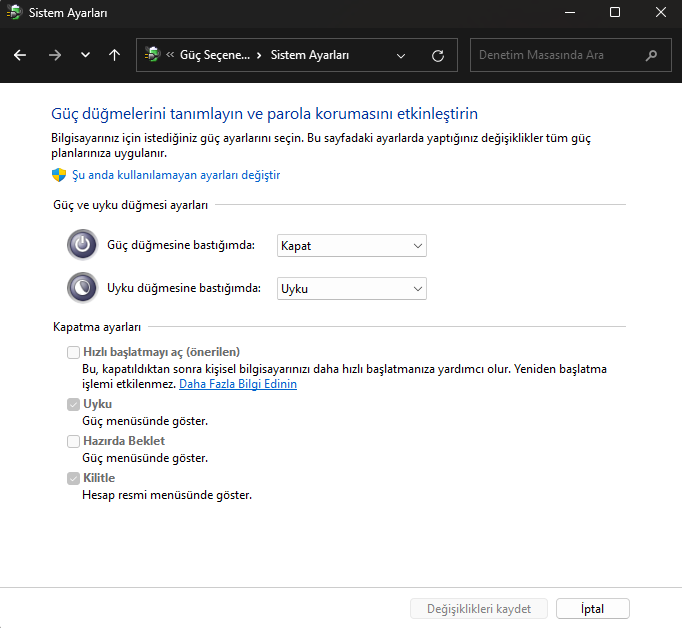
Windows 11 Bilgisayar Güç Düğmesi Eylemini Nasıl Değiştirilir
- Uyku
- Hazırda beklet
- Kapat
- Ekranı Kapat
- Hiçbir şey yapma
Bu bir pil yedekli bilgisayar ise, cihaz fişe takılıyken ve pildeyken güç düğmesinin eylemini değiştirme seçeneğine sahip olacaksınız. Aksi takdirde, sadece “Fişe takılı” seçeneğini göreceksiniz.
Eğer bu bir dizüstü bilgisayar ise, kapağı kapatma eylemini değiştirme seçeneğine sahip olacaksınız.
Seçtiğiniz seçenek ne olursa olsun, hala güç düğmesine beş veya daha fazla saniye basarak anında kapanışı tetikleyebilirsiniz.
Windows 11 Bilgisayar Güç Düğmesi Eylemini Nasıl Değiştirilir (23H2 ve Daha Yeni Sürümler)
23H2 ve daha eski sürümlerde bilgisayar güç düğmesi eylemini değiştirmek için bu adımları izleyin:
- Başlat’ı açın.
- Denetim Masası‘nı arayın ve uygulamayı açmak için en üstteki sonuca tıklayın.
- Donanım ve Ses‘e tıklayın.
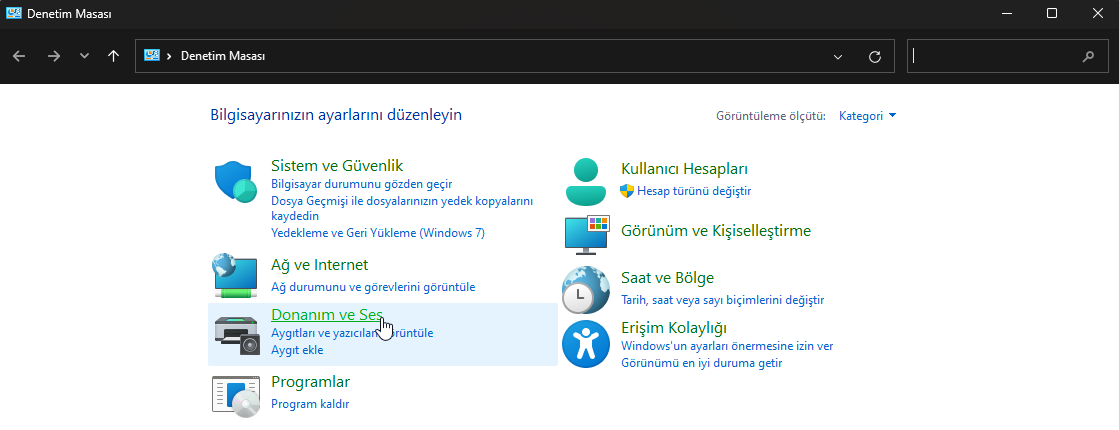
- Güç Seçenekleri‘ne tıklayın.
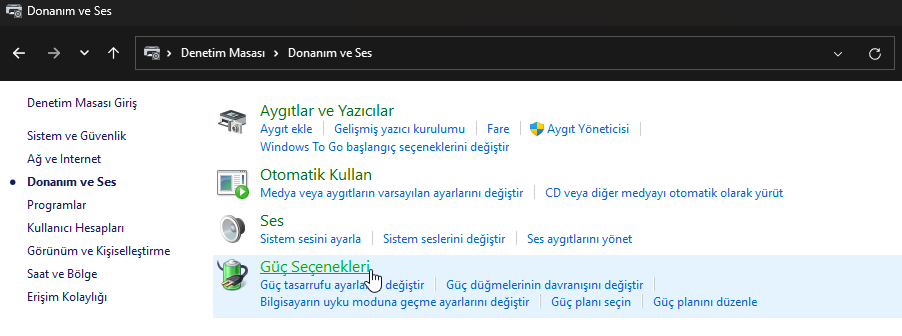
- Sol taraftaki bölmeden “Güç düğmesinin ne yapacağını seçin” seçeneğini tıklayın.
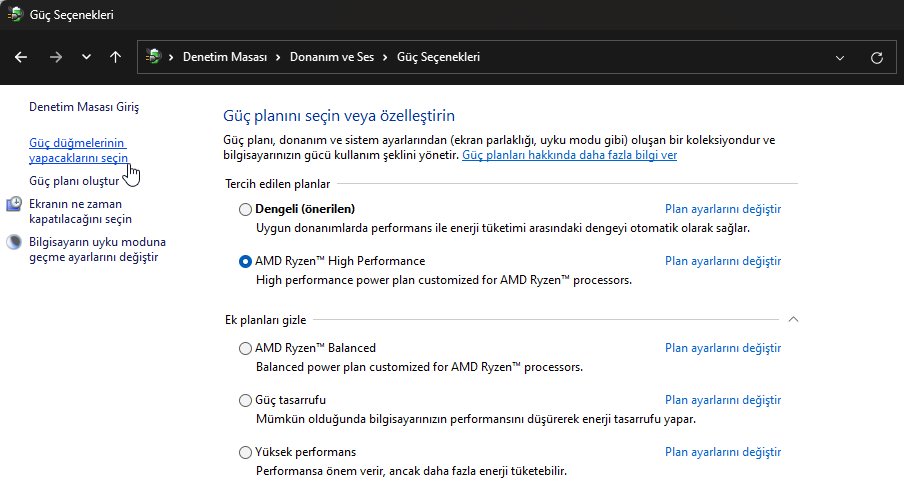
Windows 11 Bilgisayar Güç Düğmesi Eylemini Nasıl Değiştirilir
- “Fişe takılı” ve “Pildeyken” için güç düğmesini basma eylemi için seçeneği belirleyin:
- Uyku
- Hazırda beklet
- Kapat
- Hiçbir şey yapma
Değişiklikleri kaydet butonuna tıklayın.
Bu adımları tamamladıktan sonra, güç butonuna her bastığınızda, belirtilen eyleme göre bilgisayar uyur veya kapanır.
Güç Düğmesi Eylemi Değişikliğinin Faydaları ve Zararları
Bilgisayarlardaki güç düğmesinin eylemini değiştirmenin hem avantajları hem de dezavantajları vardır. Bu değişiklik, günlük kullanımları etkileyebilecek önemli sonuçlara sahip olabiliyor.
Faydaları:
- Enerji Tasarrufu: Güç’ ü kapatmak yerine uyku veya hazırda bekletme modlarından birini ayarlamak, bilgisayarın daha az enerji tüketmesini sağlayacak. Bu, laptop bilgisayarın pil ömrünü uzatacak ve bilgisayarınızdan kaynaklı olan elektrik faturasını düşürmeye yönelik fayda sağlayacak.
- Hızlı Erişim: Bilgisayarınız uyku veya hazırda bekletme modundayken, güç düğmesine basarak hızlıca tekrar çalışmaya başlayabilirsiniz. Bu, işlemlerinize hızlı bir şekilde devam etmenizi sağlar ve bekleme sürelerini azaltır.
- Veri Kaybı Önleme: Sistemi kapatmak yerine uyku veya hazırda bekletme moduna almak, çalışma oturumunuzu korur. Bu, açık dosyalarınızın ve uygulamalarınızın kaybolmasını önler ve veri kaybını azaltır.
Zararları:
- Enerji Tüketimi: Bilgisayarınızın sürekli olarak uyku veya hazırda bekletme modunda olması, hala bir miktar enerji tüketimine neden olacak. Bu, uzun vadede elektrik faturalarınızı biraz artırabilir ve çevresel etkileri olabilir.
- Sistem Kararlılığı: Uyku veya hazırda bekletme modu bazen sistem kararlılığını etkileyebilir. Bazı durumlarda, bilgisayar uyandığında donma veya performans düşüklüğü gibi sorunlarla karşılaşabilirsiniz.
- Güvenlik Riskleri: Bilgisayarınız uyku veya hazırda bekletme modundayken, hala bir güvenlik riski altında olabilir. Özellikle, bilgisayarınızda hassas veriler bulunuyorsa, bu modlar güvenlik açıklarına neden olabilir.
Bilgisayar güç düğmesi eylemini değiştirmek, kullanımınızı özelleştirmenize ve ihtiyaçlarınıza uygun bir şekilde ayarlamanıza olanak tanır. Ancak, bu değişikliği yapmadan önce, faydaları ve zararları dikkatlice değerlendirmeniz önemlidir.



